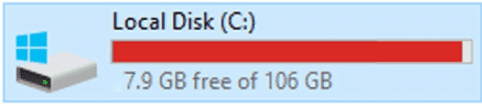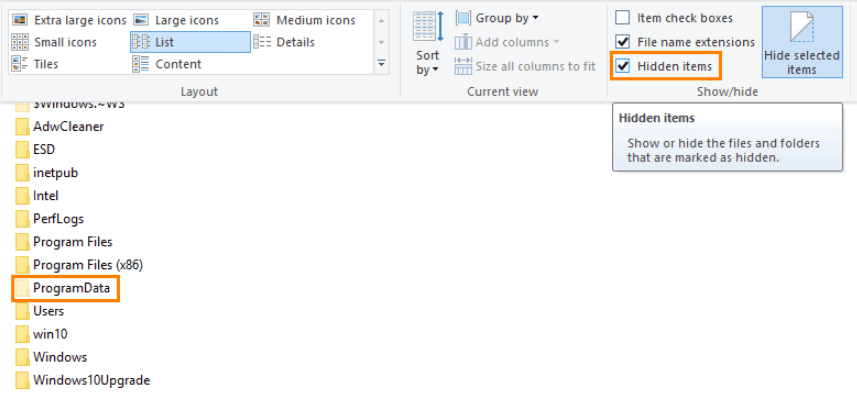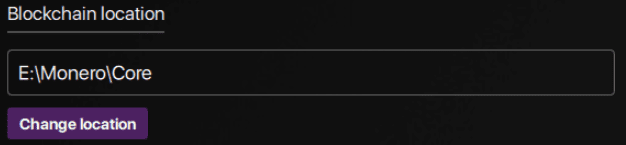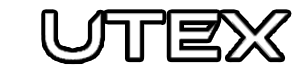Как изменить расположение данных блокчейна Monero - GUI CLI кошелек

Кошелек c полный нодой дает вам больше контроля над своими средствами, однако у него есть большая проблема: такой тип кошелька занимает очень много места на жестком диске.
В настоящее время достаточно всего 2 или 3 самых популярных криптовалютных кошелька, чтобы заполнить почти весь жесткий диск. Для сравнения, размер блокчейна Monero составляет около 50 ГБ.
Представьте себе, что этот кошелек работает на обычном жестком диске или SSD емкостью 120 ГБ.
Если у Вас примерно похожая ситуация, то скоро данные блокчейна будут поглощать оставшееся дисковое пространство. Прежде чем это произойдет или если у вас уже недостаточно места, узнайте, как безопасно переместить файлы данных блокчейна Monero на другой диск, на котором достаточно места. В этом Вам поможет эта статья о перемещении данных блокчейна.
Монеро кошелек и блокчейн - где хранятся файлы данных?
Помимо обычного расположения C:\Users\%username%\AppData\Roaming\, Monero, Electroneum и другие проекты CryptoNote хранят файлы кошелька в другом месте.
Помните, что файл кошелька и файл блокчейна – это отдельные файлы! Только файл блокчейна занимает слишком много места, а не ваш кошелек. Так где они хранятся на компьютере?
Расположение кошелька
Если Вы используете кошелек с графическим интерфейсом, то при первоначальной настройке он запросит местоположение кошелька.
По умолчанию он помещает файл вашего кошелька в C:\Users\%username%\Documents.
Если Вы используете кошелек CLI, то этот файл можно найти в той же папке, откуда Вы запускаете кошелек CLI. Лучше всего всегда делать резервные копии файлов вашего кошелька на всякий случай.
Расположение блокчейна
Monero хранит блокчейн и другие основные файлы в C:\ProgramData. Эта папка обычно скрыта, поэтому нажмите View Hidden Items для просмотра этой папки или в диалоговом окне запуска Windows введите %programdata% и нажмите Enter.
В этом каталоге Вы должны найти папку с именем Monero, где хранятся данные блокчейна. Это местоположение блокчейна не только для Monero, но для всех монет CryptoNote, таких как: Electroneum, SumoKoin, Graft, Haven, IPBC, Aeon, Loki and Stellite и т.д. Если Вы используете какой-либо из этих кошельков, приведенные ниже инструкции должны помочь вам в перемещении данные блокчейна вашего кошелька на другой диск.
Изменение местоположения директории блокчейна Monero
Monero имеет как GUI (графический интерфейс пользователя), так и CLI (интерфейс командной строки). Оба являются основными кошельками, и для того, чтобы они функционировали, необходимо сначала синхронизироваться с сетью.
Процесс изменения местоположения блокчейна прост как на GUI, так и на CLI кошельке. Просто следуйте инструкциям ниже.
GUI кошелек
- Сначала закройте кошелек и убедитесь, что daemon остановлен (monerod.exe).
- Затем перейдите в папку C:\ProgramData\bitmonero и скопируйте все файлы. Вы найдете папку и 2 файла, а именно Imdb (data.mdb, lock.mdb), p2pstate.bin и monero.log.
- Скопируйте и переместите эти три файла в любое нужное вам место. Вы даже можете перенести эти данные на внешний жесткий диск или флешку.
- Теперь откройте GUI-кошелек, зайдите в настройки и остановите daemon. Как только это будет сделано, на той же странице настроек Вы найдете поле для определения местоположения блокчейна. Просто введите путь к файлу и нажмите «change location» (изменить местоположение).
- Как только это будет сделано, запустите daemon и проверьте, обновляется ли он. Вы можете сделать это, проверив дату и время последнего изменения файла.
Отлично! Вы переместили блокчейн безопасно и успешно! Теперь Вы можете удалить старую папку данных программы.
CLI кошелек
В то время как у GUI-кошелек эта опция встроенная, в CLI есть другой путь, и он также прост.
- Сначала закройте кошелек Monero CLI и файл monerod.exe и убедитесь, что daemon не работает в фоновом режиме.
- Далее в папке кошелька создайте текстовый файл и добавьте следующую команду. Также не забудьте заменить путь на путь каталога, куда Вы переместили файлы blockchain.
monerod.exe --data-dir E:\your-file-path-to-blockchain-data
- Теперь сохраните текстовый файл как monerod.bat (пакетный файл Windows).
Готово! Запустите monerod.bat, и он извлечет данные блокчейна из указанной вами папки. Теперь вы можете удалить старый каталог из C:\ProgramData\bitmonero.
Как видите, нет ничего сложного! Надеемся, данное руководство было для Вас полезным.